
Krijgt u iMessage-meldingen niet correct op uw iPhone? Meer specifiek, worden deze sms-berichten gemarkeerd als automatisch gelezen door uw apparaat, ook al had u duidelijk geen idee dat u ze ontving? U bent zeker niet de enige, aangezien verschillende gebruikers dit probleem zeer recent hebben gemeld.
Wanneer u een sms ontvangt op iMessage, moet deze alleen als gelezen worden gemarkeerd wanneer u de berichtenreeks opent en als u leesbevestigingen hebt ingeschakeld. Zelfs als u het vanaf het vergrendelingsscherm leest, wordt het meestal niet als gelezen gemarkeerd. Sommige mensen hebben echter gemeld dat ze zelfs op het vergrendelscherm niet op de hoogte worden gehouden van nieuwe berichten, maar op de een of andere manier zijn ze al gemarkeerd als gelezen wanneer ze controleren op nieuwe teksten in de Berichten-app. Blijkbaar hebben gebruikers dit probleem soms alleen met specifieke contacten en niet met iedereen op hun lijst, wat de verwarring een beetje vergroot.
Als jij een van die gefrustreerde iOS-gebruikers bent die problemen heeft met leesbevestigingen, lees dan mee terwijl we leesbevestigingen van ongelezen iMessages op je iPhone en iPad oplossen en oplossen.
Problemen oplossen met leesbevestigingen in iMessage
U kunt elk van deze stappen voor probleemoplossing afzonderlijk volgen om te controleren of u meldingen voor nieuwe berichten ontvangt en om te zien of ze automatisch worden gemarkeerd als gelezen door uw apparaat.
Leesbewijzen in-/uitschakelen
Aangezien het probleem waarmee u wordt geconfronteerd, verband houdt met leesbevestigingen, is het eerste dat u wilt proberen leesbevestigingen voor iMessage op uw iPhone en iPad uit te schakelen en opnieuw in te schakelen. Ga hiervoor naar Instellingen -> Berichten op uw apparaat. Hier vindt u de optie "Leesbevestigingen verzenden". Gebruik de schakelaar om het uit en weer in te schakelen. Nu kun je de contactpersoon met wie je problemen hebt met de leesbevestiging vragen om een nieuw bericht te sturen en te kijken of alles nu goed werkt.

Trouwens, als je selectieve leesbevestigingen alleen voor specifieke contacten gebruikt, wil je ze ook specifiek voor dat contact in- en uitschakelen.
Verwijder de problematische berichtenthread
Aangezien dit probleem meestal wordt geconfronteerd met specifieke mensen in uw lijst met contacten, kunt u proberen de problematische berichtenreeks te verwijderen. Dit betekent natuurlijk dat je helemaal opnieuw een nieuw gesprek moet beginnen en helaas verlies je alle teksten en afbeeldingen die je van het contact hebt ontvangen. Om een iMessage-thread of berichten te verwijderen, start u de Berichten-app en houdt u het gesprek lang ingedrukt. Dit opent een pop-upmenu waar u de optie vindt om de thread te "verwijderen", zoals hieronder weergegeven.
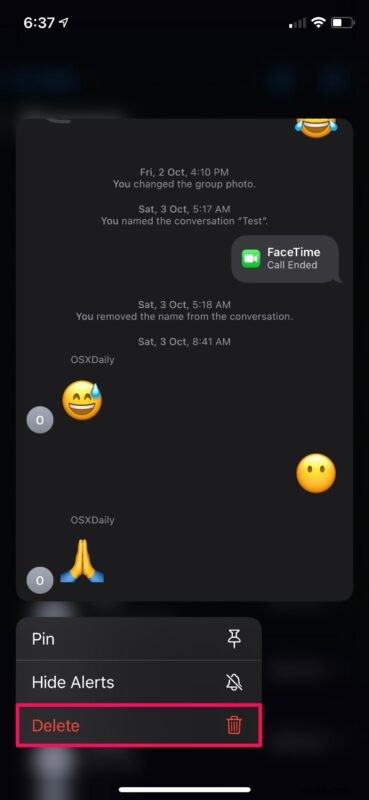
Een duidelijk nadeel van het verwijderen van de berichtenthread is natuurlijk het verlies van die gesprekken en alle video's, afbeeldingen, audio of andere uitgewisselde gegevens. Misschien wilt u die foto's en video's van tevoren uit de berichtenreeks kopiëren en opslaan om te voorkomen dat u ze permanent kwijtraakt, omdat afzonderlijke afbeeldingen uit berichtenreeksen vaak als belangrijk en gedenkwaardig worden beschouwd.
De software bijwerken
Als de bovenstaande stappen uw probleem op geen enkele manier hebben geholpen, is dit waarschijnlijk een firmware-gerelateerd probleem. Normaal gesproken lost Apple de problemen die door gebruikers worden gemeld snel op met een volgende hotfix of software-update als een puntrelease. Daarom zou het helpen als u de nieuwste mogelijke firmware gebruikt. Om te controleren op beschikbare updates, ga je naar Instellingen -> Algemeen -> Software-update en tik je op "Nu installeren" als je iets ziet.
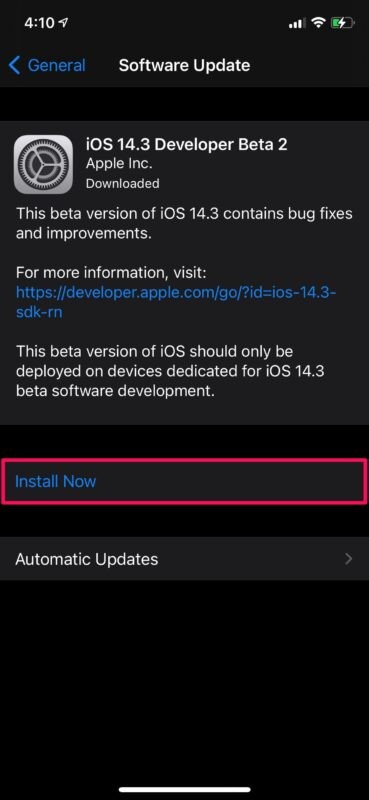
Start uw iPhone / iPad opnieuw op
Het laatste dat u zou willen proberen, is simpelweg uw iOS-apparaat opnieuw op te starten. Dit kan worden gedaan door uw apparaat gewoon uit te schakelen en weer aan te zetten. Als u een iPhone of iPad gebruikt zonder een fysieke startknop, houdt u de zijknop en de knop Volume omhoog ingedrukt om het afsluitmenu te openen. Aan de andere kant, als u een iPhone of iPad met een fysieke startknop gebruikt, hoeft u alleen de aan / uit-knop ingedrukt te houden. Je kunt je iPhone of iPad ook afsluiten via Instellingen.
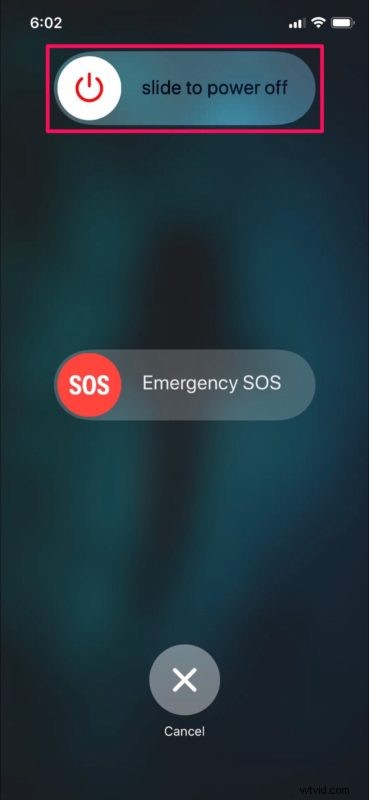
Hopelijk zouden de leesbevestigingen voor alle inkomende berichten nu moeten werken zoals ze zouden moeten; wordt alleen weergegeven als 'gelezen' wanneer het bericht daadwerkelijk door u is gelezen.
Naast al deze bovenstaande stappen, kunt u proberen uw apparaat geforceerd opnieuw op te starten. Dit is een iets andere techniek in vergelijking met een gewone reboot en je moet meerdere knoppen snel achter elkaar indrukken om dit te bereiken. Op iPhones en iPads met fysieke home-knoppen kan dit door simpelweg de aan/uit-knop en de home-knop tegelijk ingedrukt te houden totdat je het Apple-logo op het scherm ziet. Op nieuwere apparaten met Face ID moet je eerst op de knop Volume omhoog klikken, gevolgd door de knop Volume omlaag en vervolgens de zij-/aan/uit-knop ingedrukt houden totdat je het Apple-logo ziet.
Als het probleem waarmee u wordt geconfronteerd meer gaat over niet overgaan, meldingen ontvangen, geluiden maken, waarschuwingen, voor nieuwe berichten in plaats van alleen ontvangstbewijzen te lezen, zoekt u misschien naar een pictogram met een halve maan naast een berichtenreeks en bovenaan ook van uw iPhone-scherm. Als u dit pictogram naast de berichtenreeks vindt, betekent dit dat het gesprek is gedempt en dat u geen meldingen voor nieuwe berichten ontvangt. Als dit een ongeluk was, kun je het dempen van het contact en gesprek in Berichten opheffen door naar links te vegen op de berichtenreeks en eenmaal op het belpictogram te tikken.
als u geen nieuwe berichten via iMessage kunt verzenden of als u de foutmelding "Niet bezorgd" krijgt, bent u misschien geïnteresseerd in het doorlopen van een andere reeks stappen voor probleemoplossing om iMessage-problemen op te lossen, als het helemaal niet werkt, bijvoorbeeld op je iPhone en iPad.
We hopen dat u de problemen met de leesbevestiging waarmee u met iMessage op uw iPhone en iPad werd geconfronteerd, hebt kunnen oplossen. Welke van deze methoden voor probleemoplossing werkte voor u? Heeft u aanvullende tips die kunnen helpen bij het automatisch markeren van inkomende berichten als gelezen? Laat ons uw waardevolle gedachten weten en deel uw ervaringen in de opmerkingen hieronder.
